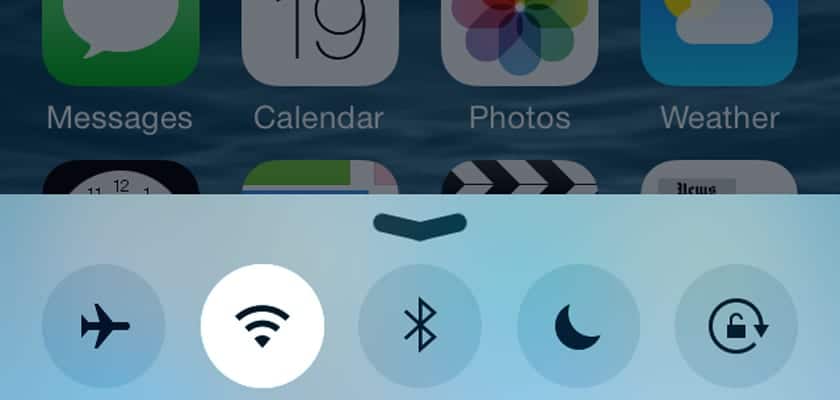
Zdá se, že nejnovější verze iOS 8, kterou Apple vydal před několika týdny, spěchající a běžící k uzavření bezpečnostních mezer používaných při útěku z vězení, narušila fungování této nejnovější verze před spuštěním iOS 9 příští týden. I když je pravda, že tato aktualizace byla pro Apple opravdu málo užitečná, protože hackeři oznámili, že to stále dokážou, nejvíce postiženi byli uživatelé, kteří trpí problémy jak s Wi-Fi svých zařízení, tak s baterie, která se nevysvětlitelně vybije bez použití telefonu.
Dnes vám v Actualidad iPad ukážeme malého průvodce, ve kterém vám ukážeme několik možností, aby vaše zařízení fungovalo jako dříve. Pokud žádný z těchto postupů nefunguje, máme vždy poslední možnost obrátit se na Apple Store a nahlásit incident, i když je velmi pravděpodobné, že problém bude vyřešen podle níže uvedených kroků.
Restartujte zařízení
K tomu musíme stiskněte tlačítko Domů a vypínač (kromě tlačítek hlasitosti již nemáme k dispozici) po dobu 10 sekund. Zařízení nám automaticky zobrazí jablko na obrazovce, což znamená, že se restartuje. Po několika sekundách (v závislosti na modelu) se zařízení vrátí k zobrazení obrazovky bloku.
Obnovte nastavení sítě
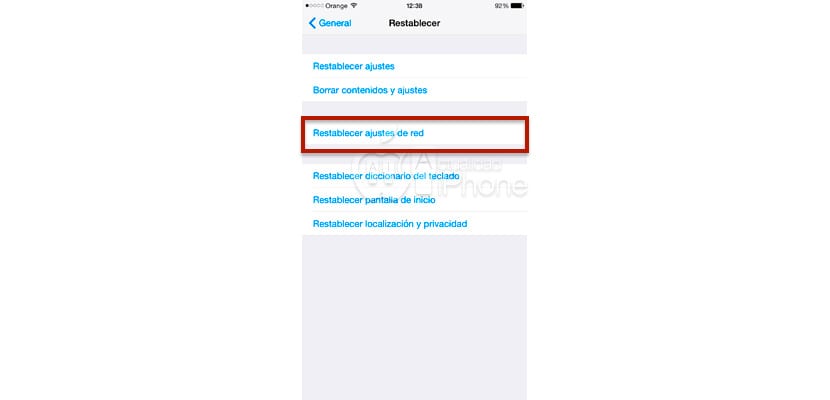
Tento krok se může stát nepříjemným, protože všechna připojení Wifi, která jsme uložili do našeho zařízení, jsou automaticky odstraněna, pokud nemáme nainstalovanou klíčenku iCloud, která automaticky načte data obvyklých připojení. K tomu přejdeme do Nastavení> Obecné> Obnovit a klikneme na Obnovit nastavení sítě.
Restartujte směrovač / modem
Někdy je nejjednodušší krok nejviditelnější, ale zahodíme to, protože to teoreticky nemusí ovlivnit naše zařízení. Z jakéhokoli důvodu mohl být náš router / modem ovlivněn některým faktorem, který způsobuje problémy se signálem, který vydává.
Zakažte připojení k síti Wi-Fi

Nativní Apple aktivuje polohu přes Wifi, ale v mnoha případech deaktivace této možnosti vyřeší problémy s připojením. K tomu přejdeme do Nastavení> Soukromí> Poloha> Systémové služby. Dále přejdeme na kartu připojení k síti Wi-Fi a deaktivujeme ji. Aby se změny projevily, musíme restartovat naše zařízení.
Změňte DNS svého připojení kvůli Googlu
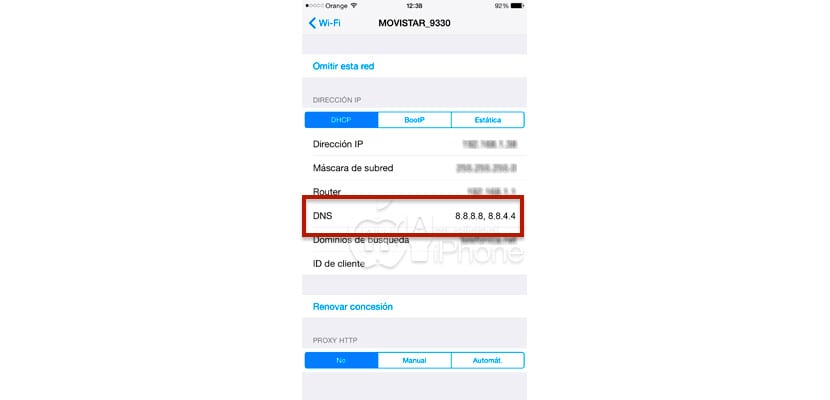
Někdy se naše zařízení nepřipojuje úplně tak, jak by mělo DNS našeho poskytovatele nejlepším řešením je tedy používat 8.8.8.8 a 8.8.4.4 Google, které jsou také zdarma.
Obnovit na iOS 8.4.1
Pokud jsme neprovedli čistou instalaci, s naším zařízením může být něco v nepořádku. Jako bychom obnovili předchozí kopii systému. Chcete-li tento problém vyloučit, je nejlepší provést novou obnovu našeho zařízení bez načtení zálohy, kterou jsme uložili do našeho počítače.
Pokud selže vše ostatní, možná problémy s Wi-Fi připojením vašeho zařízení nemají nic společného se softwarem, ale spíše s hardwarem vašeho zařízení. V takovém případě je nejlepší vyhledat problém v obchodě Apple Store.

Děkuji mnohokrát, měl jsem problém, že jsem se během krátké doby připojil a odpojil, testuji to od včerejška a fungovalo to perfektně perfektně budu pokračovat v testování (fungovalo to pro mě změnou dns na 8.8.8.8, 8.8.4.4
Bude problém, když to tak z dlouhodobého hlediska nechám ???